Kaip grąžinti ne ekrano langą į ekraną sistemoje „Windows“.
Įvairios / / November 09, 2023
Naudodamas „Microsoft Windows“ turėjau langą, kuris kažkaip visiškai nukrito nuo mano ekrano. Dešiniuoju pelės mygtuku spustelėjus langą užduočių juostoje ir pasirinkus Padidinti, jis sugrįžo. Tačiau niekaip negalėjau atkurti lango, kur galėčiau jį perkelti ekrane su pele. Jei esate „Windows“ vartotojas, žinote, kad tai jau patyrėte anksčiau. Štai kaip sugrąžinti langą ne ekrane į ekraną visose „Windows“ versijose.
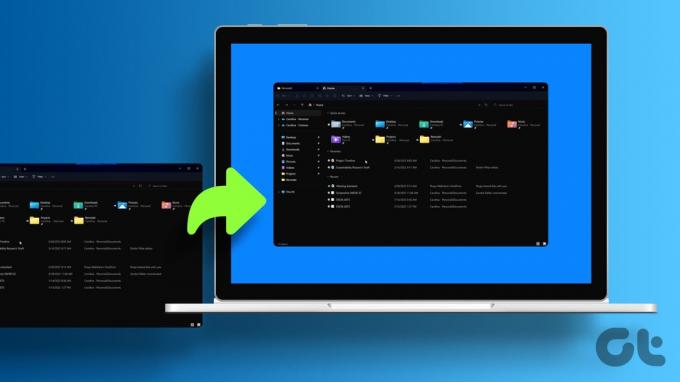
Yra keletas būdų, kaip išspręsti problemą, kai langas atsidaro už ekrano. Galite laikinai pakeisti kompiuterio skiriamąją gebą, perjungti į darbalaukio rodinį arba perkelti langą klaviatūros rodyklių klavišais. Visa tai paryškinsime, kad galėtumėte pasirinkti paprasčiausią būdą perkelti langą, esantį už ekrano.
Kaip atnešti langą į pagrindinį ekraną
Štai visi sprendimai, kuriuos galite išbandyti, jei jūsų langas užstrigo už ekrano ir nerodomas nešiojamojo kompiuterio ar monitoriaus ekrane.
1. Laikinai pakeiskite ekrano skiriamąją gebą
Skirta Windows 11, 10 ir 8
1 žingsnis: Paleiskite probleminę programą. Tada dešiniuoju pelės mygtuku spustelėkite tuščią darbalaukio sritį. Pasirinkite Ekrano nustatymai.
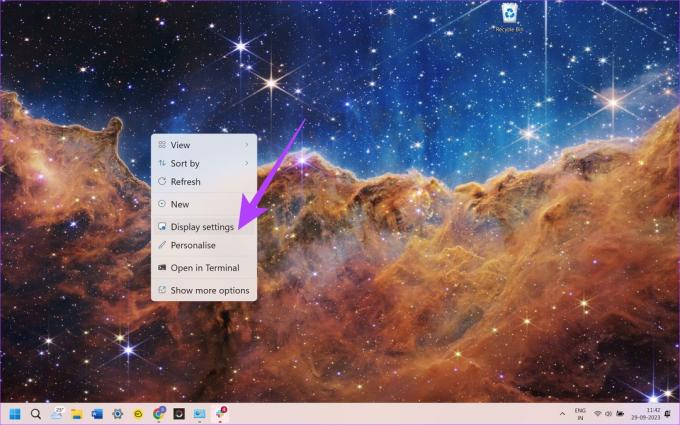
2 žingsnis: Lango apačioje pasirinkite „Išplėstiniai rodymo nustatymai“.
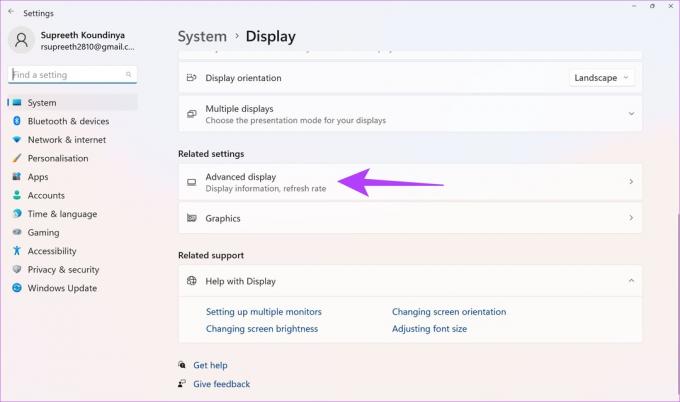
3 veiksmas: Laikinai pakeiskite skyrą į kitą reikšmę. Tada spustelėkite Taikyti.
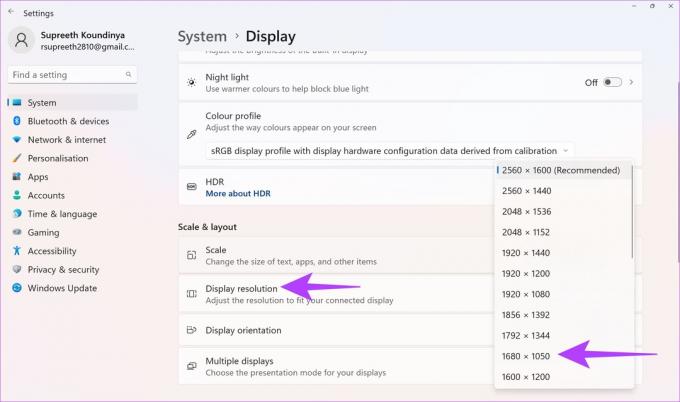
Dabar turėtumėte matyti langą savo ekrane.
4 veiksmas: Pakeiskite skiriamąją gebą atgal į ankstesnę reikšmę, tada pasirinkite Gerai.
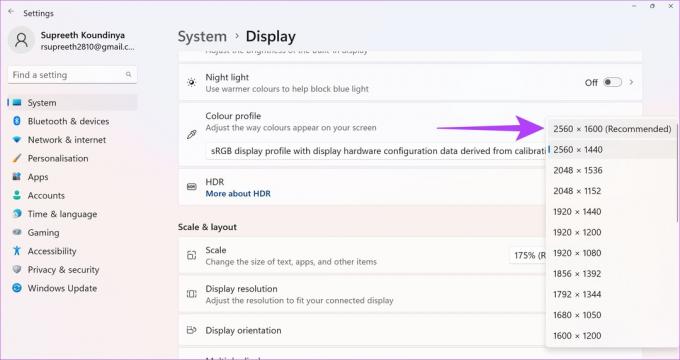
Skirta „Windows 7“.
1 žingsnis: Paleiskite probleminę programą. Tada dešiniuoju pelės mygtuku spustelėkite tuščią darbalaukio sritį. Pasirinkite Ekrano skiriamoji geba.
2 žingsnis: Laikinai pakeiskite skyrą į kitą reikšmę. Tada spustelėkite Taikyti.
Dabar turėtumėte matyti langą savo ekrane.
3 veiksmas: Pakeiskite skiriamąją gebą atgal į ankstesnę reikšmę, tada pasirinkite Gerai.
2. Naudokite mygtuką Rodyti darbalaukį
Laikykite nuspaudę „Windows“ klavišą, tada paspauskite D.

Pakartokite šiuos veiksmus, kad pamatytumėte, ar ieškomas langas vėl pasirodys. Arba galite dešiniuoju pelės mygtuku spustelėti tuščią užduočių juostos sritį ir pasirinkti Rodyti darbalaukį. Kartokite šį procesą, kol pamatysite langą.
3. Naudokite parinktį Perkelti
Spartusis klavišas
1 žingsnis: Užduočių juostoje pasirinkite programą.
2 žingsnis: Laikykite nuspaudę „Windows“ klavišą, kol kelis kartus paspausite rodyklę į kairę arba rodyklę dešinėn, kad langas vėl būtų rodomas.

Užduočių juostos meniu
Jei naudojate „Windows 11“, „10“, „8“, „7“ ir „Vista“, laikykite nuspaudę klavišą „Shift“ ir dešiniuoju pelės mygtuku spustelėkite programą užduočių juostoje. Tada pasirinkite Perkelti.
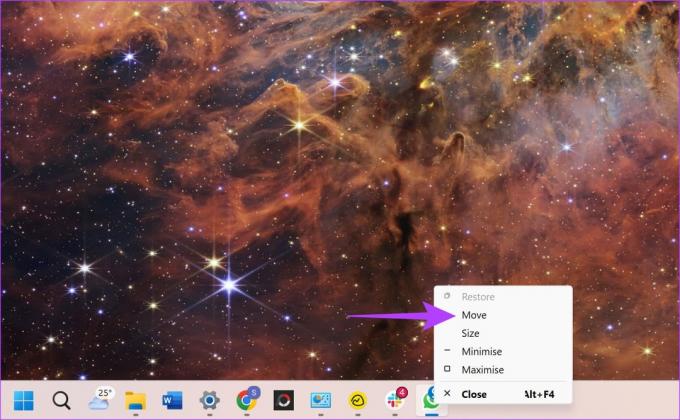
Jei naudojate Windows XP, dešiniuoju pelės mygtuku spustelėkite elementą užduočių juostoje ir pasirinkite Perkelti. Kartais gali tekti pasirinkti Atkurti, tada grįžti atgal ir pasirinkti Perkelti.
4. Kaskadiniai langai
Dešiniuoju pelės mygtuku spustelėkite tuščią užduočių juostos sritį. Tada pasirinkite Kaskados langus.
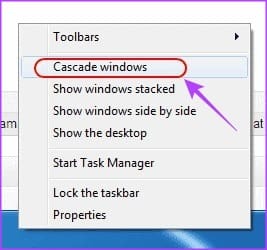
Bus parodytas visų atidarytų programų ir programų vaizdas sistemoje „Windows“. Suraskite norimą programą ir spustelėkite ją. Ekrane atsidarys langas. Tiesą sakant, tai taip pat yra geras būdas greitai perjungti atidarytas programas ir perkelti reikiamą langą į pagrindinį ekraną.
5. Padidinkite visus langus
Kartais viena programa įstrigs tokioje būsenoje, kai ji negalės perpiešti į langą. Paprastai tai galite palengvinti maksimaliai padidindami konkrečią programą ar programą. Nors maksimizavimas paprastai atliekamas naudojant centrinį mygtuką lango kampe, štai kaip galite tai padaryti, jei lango visai nematote.
1 žingsnis: Laikykite nuspaudę Shift ir dešiniuoju pelės mygtuku spustelėkite programos piktogramą užduočių juostoje.
2 žingsnis: Tada pasirinkite Maksimizuoti.
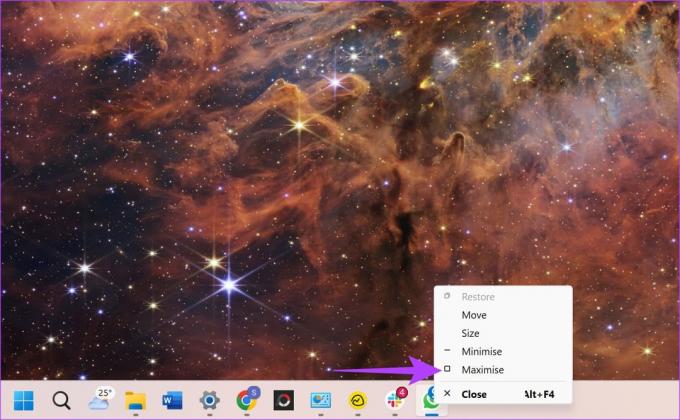
6. Langų perjungimui naudokite sparčiuosius klavišus
„Windows“ leidžia lengvai perjungti visus atidarytus langus tiesiog naudojant klaviatūrą. Jei nė vienas iš aukščiau pateiktų sprendimų nepadėjo, galite pabandyti perjungti į paslėptą langą naudodami sparčiuosius klavišus.
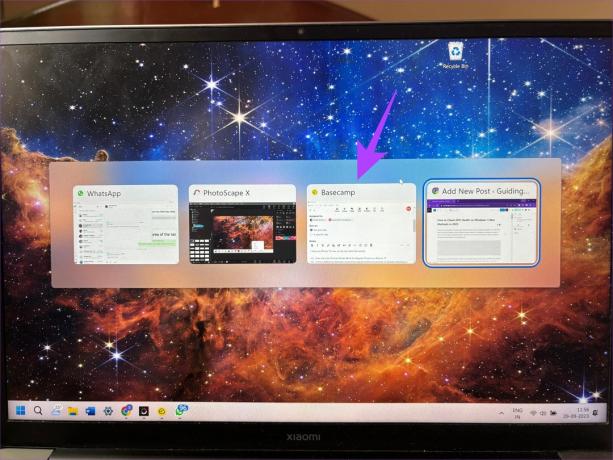
Atidarykite bet kurį kitą pasirinktą langą ir paspauskite Alt + Tab klavišus. Tai rodo langų perjungiklį. Spauskite klavišus tol, kol bus paryškintas reikiamas langas. Kai jis rodomas reikiamame lange, atleiskite klavišus. Dabar jūsų ekrane turėtų atsidaryti pasirinktas langas.
Slėpynės
Kai dirbate kompiuteriu, tikėtina, kad atidarote daug programų ir kelis tos pačios programos egzempliorius. Nors tai neturėtų kelti problemų, kai kurios programos ar langai nerodomi ekrane ir yra sunkiai pasiekiami.
Tačiau nesijaudinkite, nes viskas, ką jums reikia padaryti, tai atlikti aukščiau nurodytus veiksmus, kad ekrane vėl būtų rodomas langas už ekrano. Aukščiau atlikti veiksmai taip pat turėtų neleisti programai nuo šiol atidaryti ne ekrane.
Paskutinį kartą atnaujinta 2023 m. spalio 10 d
Aukščiau pateiktame straipsnyje gali būti filialų nuorodų, kurios padeda palaikyti „Guiding Tech“. Tačiau tai neturi įtakos mūsų redakciniam vientisumui. Turinys išlieka nešališkas ir autentiškas.



